ONLYOFFICE Desktop Editors es un paquete de paquete de oficina gratuito de código abierto que incluye editores fuera de línea para documentos de texto, hojas de cálculo y presentaciones. También es posible conectar la aplicación a la nube (ONLYOFFICE, Nextcloud, ownCloud) para la colaboración en línea en documentos. El código fuente de la aplicación está disponible en GitHub bajo licencia AGPL v.3.0.
La última actualización de los editores de escritorio de ONLYOFFICE trajo varias mejoras como:
- Notas al final para insertar referencias al final de una sección/documento.
- Referencias cruzadas para crear enlaces a otras partes del documento en el que está trabajando:gráficos, tablas, marcadores, etc.
- Recuento de líneas para referirse a líneas específicas.
- Trabajo más fácil con datos de gráficos, incluida la reorganización de series y categorías de datos, el intercambio de filas y columnas.
- Nuevas opciones de revisión para editar la autocorrección matemática para ecuaciones, definir expresiones que deben reconocerse como funciones y decidir si desea usar la autocorrección mientras escribe o no.
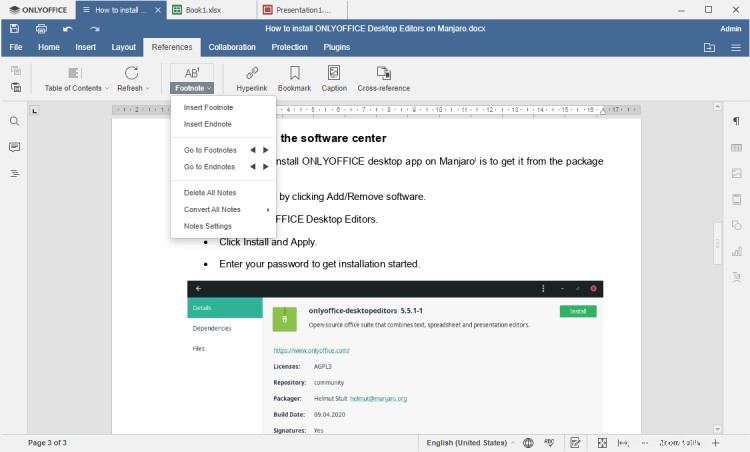
En este tutorial, aprenderemos cómo instalar la última versión (v.6.1) de los editores de escritorio ONLYOFFICE en su máquina Manjaro.
Instalación desde el centro de software
La forma más fácil de instalar la aplicación de escritorio ONLYOFFICE en Manjaro es obtenerla del administrador de paquetes Pamac:
1. Abra Pamac haciendo clic en Agregar o quitar software.
2. Encuentre los editores de escritorio de ONLYOFFICE.
3. Haga clic en Instalar y aplicar.
4. Ingrese su contraseña para comenzar la instalación.
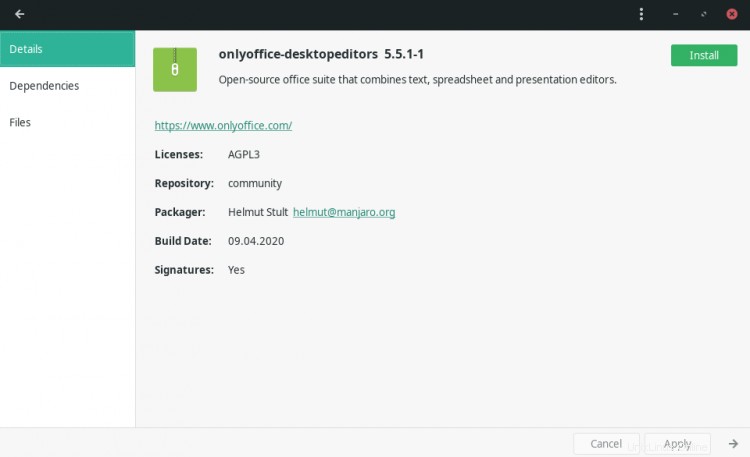
Instalación desde snap
Asegúrate de tener Snapd instalado. Si no, instálalo desde Pamac o desde la línea de comandos:
sudo pacman -S snapd
Habilitar la unidad systemd:
sudo systemctl enable --now snapd.socket
Cree un enlace simbólico entre /var/lib/snapd/snap y /snap:
sudo ln -s /var/lib/snapd/snap /snap
Una vez hecho esto, vuelva a iniciar sesión o reinicie su sistema e instale los editores de escritorio ONLYOFFICE con el siguiente comando:
sudo snap install onlyoffice-desktopeditors
Instalación desde Flatpak
Flatpak está disponible en los repositorios de Manjaro como flatpak y se puede instalar con su administrador de paquetes favorito o usando el comando:
user $ pamac install flatpak
Instale los editores de escritorio de ONLYOFFICE:
flatpak install flathub org.onlyoffice.desktopeditors
Ejecute la aplicación:
flatpak run org.onlyoffice.desktopeditors
¡Eso es todo! Ahora puede editar sus documentos sin conexión o conectar la aplicación a la nube y colaborar en ellos con sus compañeros de equipo.